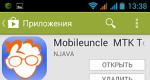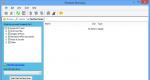Как отключить защиту аваст на время. Отключение антивируса Avast
Ошибочно может легко заблокировать какую-нибудь интернет-страницу в веб-браузере или остановить/запретить установку/запуск/работу или функционирование отдельных модулей какого-либо приложения на вашем компьютере/устройстве, а также сильно "поругаться" или вообще "убить" любой не понравившийся ему файл. В подобных ситуация, чтобы избежать проблем, рекомендуется на время отключать аваст-антивирус. Несмотря на внешнюю сложность (ведь в настройках антивируса такой функции нет!), сделать это совсем несложно. Ведь, как обычно, для выхода из любой ситуации найдется несколько стопроцентных решений!
Стандартный метод отключения
Для этого, откройте системный трей (в правом нижнем углу на панели быстрого запуска, рядом, где находятся часы), найдите там значок аваст-антивируса и нажмите на него правой клавишей мыши для быстрого вызова функционального меню программы.
В опциях меню выберите пункт Управление экранами avast , а затем выберите любой из нужных вам параметров. Аваст можно отключить на определенное время, до следующей перезагрузки системы или отключить полностью.

Теперь вам осталось лишь сделать последний шаг - подтвердить выбранное действие. Просто нажмите на кнопку Да .

Помните, что даже в отключенном состоянии основной модуль антивируса продолжит работу. Если вы не хотите, чтобы Avast засорял память вашего ПК, то вам придется его удалить.
Метод отключения через Автозагрузку
К сожалению, в настоящий момент отключение Avast через сервисные службы и меню Автозагрузки невозможно. Разработчики полностью исключили вмешательство в программные процессы антивируса со стороны пользователя.
На нашем сайте вы можете абсолютно бесплатно скачать последнюю версию антивируса Avast Free Antivirus для защиты Вашего компьютера.
У пользователей ПК часто возникает необходимость отключить антивирус Аваст, например, чтобы установить игру, программу. Выключить антивирусник на время получится, если используются специальные опции. Подключение сторонних программ и прочих «хитростей» чревато последствиями.
Как отключить антивирус Avast на время
Чтобы отключить антивирус Avast на время, необходимо:
1. В трее кликнуть ПКМ по значку антивируса.

2. ».

3. В подменю необходимо указать длительность периода, на который будет отключен антивирус Аваст.

Для решения кратковременных задач можно отключить программу на 10-60 минут. Если изменение настроек сопровождается перезагрузкой ПО, то следует выбрать соответствующий пункт. Если точное время, на которое следует отключить антивирус Avast не известно, то программу можно отключить навсегда.
После выбора любого из вариантов появится окно предупреждение:

Вот как быстро отключить Avast на время.

Как выключить Аваст через настройки
Чтобы полностью отключить антивирус Аваст, необходимо:
1. В трее кликнуть ПКМ по значку антивируса.
2. Переместить курсор на раздел « ».

3. В подменю необходимо указать «».

По завершению операции появится сообщение о том, что ПК не защищен.

Вот как быстро отключить антивирус аваст.
Отключаем антивирусную программу средствами Windows
Отключить антивирус Avast на время или полностью можно через «Конфигурацию системы ». Для этого необходимо в поисковой строке «» вбить название меню.

Чтобы отключить антивирус Аваст, необходимо на вкладке «Службы » снять «галочку» со строки с названием программы.
Отключить ПО можно также через «». Чтобы вызвать меню нажмите одновременно комбинацию клавиш Ctrl+Alt+Del . В окне «Диспетчера » перейдите на вкладке «Службы ».

ПКМ на строку с названием антивируса - «».

Программа запросит разрешение на продолжение операции. Нажмите «Да », чтобы отключить антивирус Avast на время или полностью.
Как включить антивирус Аваст после отключения
Как активировать повторно отключенный антивирус Аваст? Сделать это можно теми же способами.
Через меню
В трее панели управления щелкаем по значку «Аваст ».
В перечне операций выбираем «» → «».

Через конфигуратор
В поисковой строке «» вбить название меню.
В окне конфигуратора устанавливаем галочку напротив названия антивирусной программы.

Если антивирус был полностью отключен, то для отмены операции необходимо щелкнуть ПКМ по значку антивируса в углу экрана и выбираем пункт «Открыть интерфейс пользователя ». В новом окне следует нажать на «».


Если в ПО срабатывает при запуске какого-либо приложения, то отключать антивирус Аваст не следует. Эта операция полностью лишает систему защиты. В таких ситуациях лучше добавить приложение в исключения, чтобы антивирус не сканировал и не блокировал его. Но пользователь должен быть на 100% уверены в том, что файл не несет угрозы для ПК.
Список исключений составляет следующим образом:
1. Кликаем два раза ЛКМ по значку в трее.
2. В окне программы переходим в пункт «Настройки » (последний в вертикальном меню слева).

В правой части панели открываем раздел «Исключения ».
Всем привет сегодня расскажу как на время отключить avast . Антивирусная защита – один из непременных компонентов сегодняшнего компьютера. Среди антивирусных пакетов почётное место занимает avast!, базовая версия которого бесплатна, а возможности не уступают многим коммерческим пакетам.

Обычно антивирус постоянно работает в фоновом режиме, мониторя оперативную память компьютера, запускаемые программы и посещаемые вебсайты. Однако бывают случаи, когда антивирус нужно временно отключить.
Зачем это бывает нужно?
- Чтобы разгрузить компьютер. На слабых машинах на счету каждый мегагерц. Бывает, что при запущенном антивирусе тормозит игра или прикладная программа.
- Для установки «сомнительных» приложений. Это чаще всего касается «лекарств» для лицензионных программ или различных активаторов.
- Для запуска другого антивирусного средства. Иногда бывает нужно запустить стороннюю утилиту.
Отключаем аваст на нужное время
Можно ли приостановить защиту, чтобы разгрузить систему или остановить блокировку приложений? Да, можно. Делается это примерно так.

Если вам нужно отключить Аваст ради одной короткой операции, лучше выберите «отключить на 10 минут». Тогда вам не придётся долго сидеть без защиты, и даже если вы забудете вручную повторно включить антивирус, система сделает это сама.
Если отключить антивирус вам нужно исключительно из-за напоминаний, которые могут помешать работе или игровому процессу, можете воспользоваться другой опцией. В том же контекстном меню есть пункт «Режим Без уведомления/Игровой ». Он специально предназначен для полноэкранных игр, для которых открытие дополнительных окон может означать потерю управления.
Будьте осторожны и не спешите отключать антивирус каждый раз, когда вас об этом просит та или иная программа. Помните: часто так ведёт себя зловредный софт, рассчитывая на ваше легковерие. Отключайте антивирус лишь тогда, когда полностью уверены в своих действиях.
Мы рассматривали как пример самую актуальную версию антивируса – Avast! Free Antivirus 2015. Однако для других версий следует поступать примерно аналогичным образом.
На текущий момент Avast! является одной из наиболее популярных в мире антивирусных систем, которая защищает компьютер пользователя от вторжений из сети. Впервые разработанная еще в начале 90-ых годов прошлого столетия, система с многочисленными изменениями производится и поныне, причем существует как платная версия, так и бесплатная. Последняя, надо заметить, весьма неплохо справляется с вирусами.
Отключение антивируса Avast
Основная проблема для пользователей большинства антивирусных программ состоит в том, что их нельзя отключить при нажатии на кнопку или через диспетчер задач. Это сделано намерено для того, что бы вредоносные программы не могли этого сделать. Тем не менее, существует способ, о котором многие люди даже не догадываются.
После того, как вы установите Avast! себе на компьютер, в панели задач появится оранжевый значок.

Наведите на него курсор мыши и нажмите на правую клавишу. Перед вами появится небольшое меню, в котором одним из пунктов называется «Управление экранами Avast!».
Наведите на него курсор мыши. Откроется небольшое окно, позволяющее отключить на 10 минут, один час, до перезапуска компьютера или навсегда.

Выберите нужный вам пункт. После этого программа еще раз спросит вас о том, действительно ли вы хотите отказаться от этой услуги. Необходимо подтвердить действие, нажав на кнопку «Да».

Все, «Аваст» отключен. Но лучше не отключать его на долгое время, поскольку в противном случае на компьютер или ноутбук могут попасть вирусы или трояны. Будьте аккуратны.
Всем добра! В этой статье вы узнаете как временно отключить антивирус аваст. Часто можно столкнуться с ситуацией, когда следует на время выключить установленный антивирус. Поскольку антивирус довольно распространенный, данная статья для многих окажется полезной и актуальной.
Прежде всего, разберемся, для чего же приостанавливать работу антивируса? К примеру, замечено, что довольно часто антивирус вмешивается в функционирование локальных сетей, либо когда юзер пытается выполнить настройку раздачи интернета по сети Wi-Fi со своего девайса. Для того, чтобы проверить, необходимо остановить антивирус, и, в случае устранения проблемы, следует добавить соединение в список исключений.
Кроме того, многие предпочитают отключить Avast на время установки той или иной программы либо игры. Зачастую, ими выступают те игры либо программы, которые взломаны, и антивирус попросту блокирует их установку. Ну и порой возникают ситуации, когда Аваст принимает абсолютно «чистые» документы за вредоносные, и которые срочно нужно открыть либо переместить.
В связи с этим, необходимо попросту на определенное время остановить функционирование всех либо некоторых экранов, после чего запустить их снова. Все зависит от режима, которому вы отдадите предпочтение среди настроек Аваста.
Как временно отключить антивирус аваст
Для тотального отключения антивируса, остановки работы абсолютно всех экранов, достаточно лишь кликнуть правой кнопкой мышки по иконке антивируса, найти «Управление экранами» и выбрать нужный вариант из предложенных:
- Отключить на 10 минут;
- Отключить на час;
- Отключить до момента перезагрузки компьютера;
- Выключить навсегда.
Затем появится окошко с подтверждением того, что мы собираемся остановить работу важного модуля, что это может нести опасность и т.п. С целью подтверждения кликаем «Да».

Готово. Защита выключена. На иконке антивируса можно будет увидеть значок с крестиком красного цвета.

Выполнив запланированные действия, важно лишь не забыть снова активировать защиту (если, конечно, вы выбрали пункт «Отключить навсегда»). В иных же случаях, Аваст автоматически заработает спустя обозначенное количество времени либо после того, как компьютер будет перезагружен.
Осуществляем отключение защиты (каждого модуля отдельно) посредством настроек антивируса
Существует еще один метод. Открываем окошко нашего антивируса, переходим к настройкам, ко вкладке под названием «Компоненты». Там отдельно можно отключать каждый из компонентов. К примеру, приостановить функционирование лишь такого компонента, как веб-экран. Это может понадобиться в том случае, если Аваст блокирует вход на какой-либо сайт или не дает возможности скачать нужный файл с Сети.
Отключая каждый компонент, также имеется возможность выбирать нужный вариант выключения: на заданное время, до момента перезагрузки или же навсегда.

Как уже было указано ранее, можно осуществлять установку работы или всех компонентов, или же некоторых из них.

Там же можно и снова запустить нужный элемент.
Как включить Аваст вручную
Для этого достаточно лишь кликнуть правой кнопкой мышки по иконке, располагающейся на панели уведомлений, и выбрать функцию «Включить все экраны» в разделе управления экранами.

Либо просто в окошке антивируса кликнуть по кнопке «Решить проблему».

Все существующие компоненты снова активируются, и антивирус, как и прежде, будет являться надежной защитой вашего компьютера.
Режим игры в Аваст
Данный режим заслуживает особого внимания. Дело в том, что в нем все уведомления отключены. Антивирус не отвлечет вас от прохождения уровней своими сообщениями о различных обновлениях, угрозах и т.п. Активировать игровой режим можно одним из нескольких способов.
Первый метод состоит в кликании правой кнопкой мышки и выставлении галочки рядом с пунктом «Без уведомлений».

Либо среди настроек антивируса, в тех же компонентах. Там он носит название «Игровой режим».

Думаю, данная информация непременно пригодится геймерам.
Надеюсь, что я помог вам и теперь вы знаете как временно отключить антивирус аваст, а так же навсегда. Ожидаю ваших комментариев.